一、在線下載docker
yum install -y epel-releaseyum install docker-io # 安裝dockerchkconfig docker on # 加入開機(jī)啟動(dòng)service docker start # 啟動(dòng)docker服務(wù)
二、docker安裝Tomcat容器
2.1.查找服務(wù)器的tomcat信息
# docker search tomcat
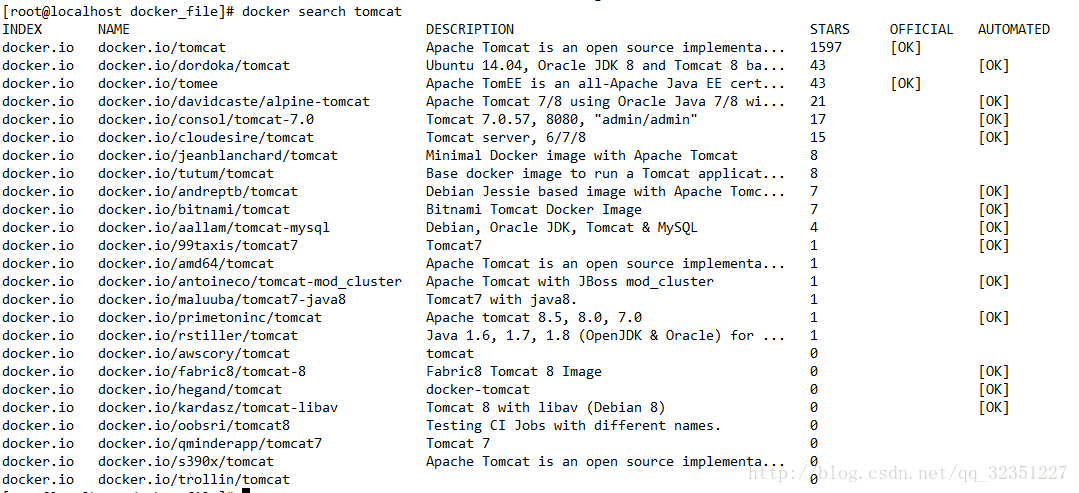
2.2下載下來官方的鏡像Starts最高的那個(gè)
docker pull docker.io/tomcat
2.3 查看docker所有的鏡像
docker images

2.4啟動(dòng)tomcat
docker run -p 8081:8080 docker.io/tomcat # 若端口被占用,可以指定容器和主機(jī)的映射端口 前者是外圍訪問端口:后者是容器內(nèi)部端口
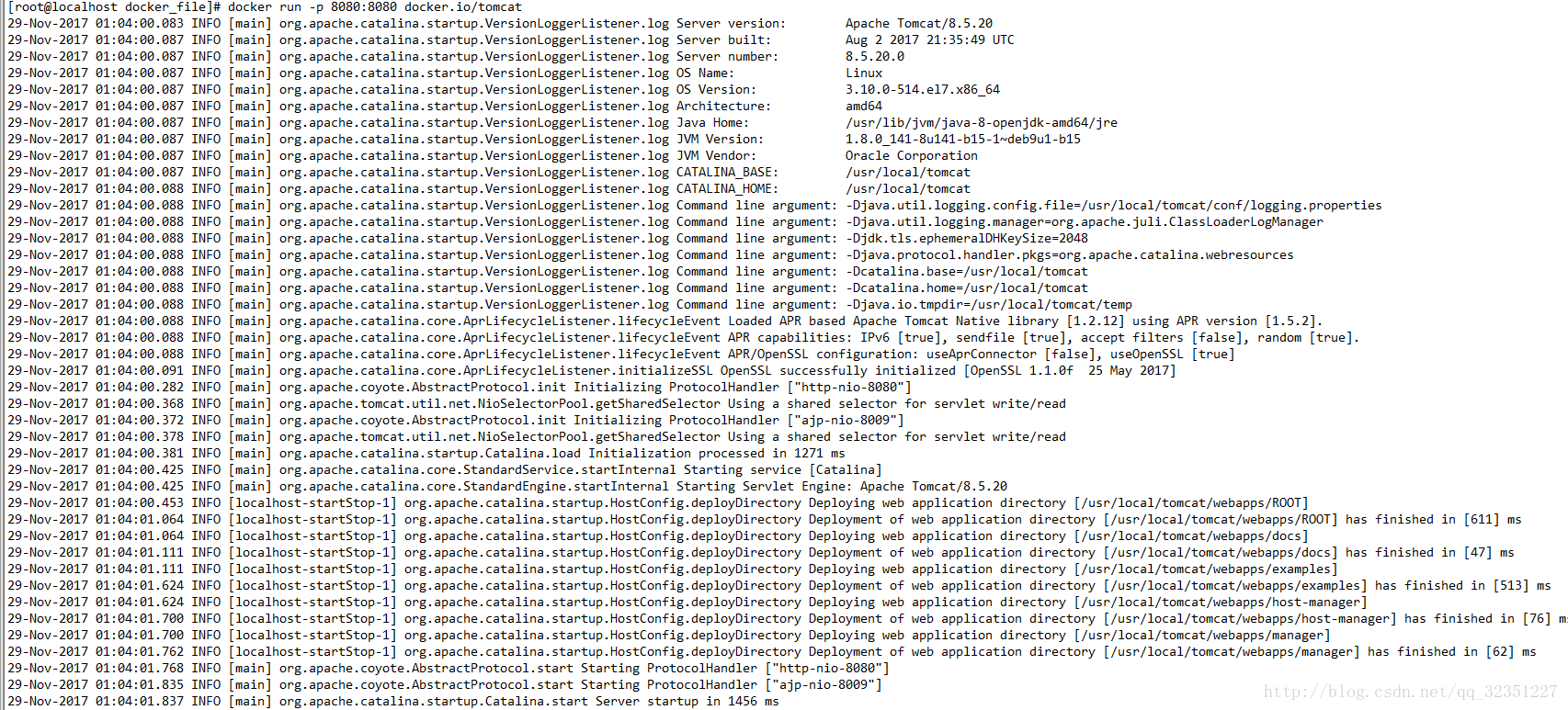
2.5啟動(dòng)后即可訪問 192.168.138.132:8080
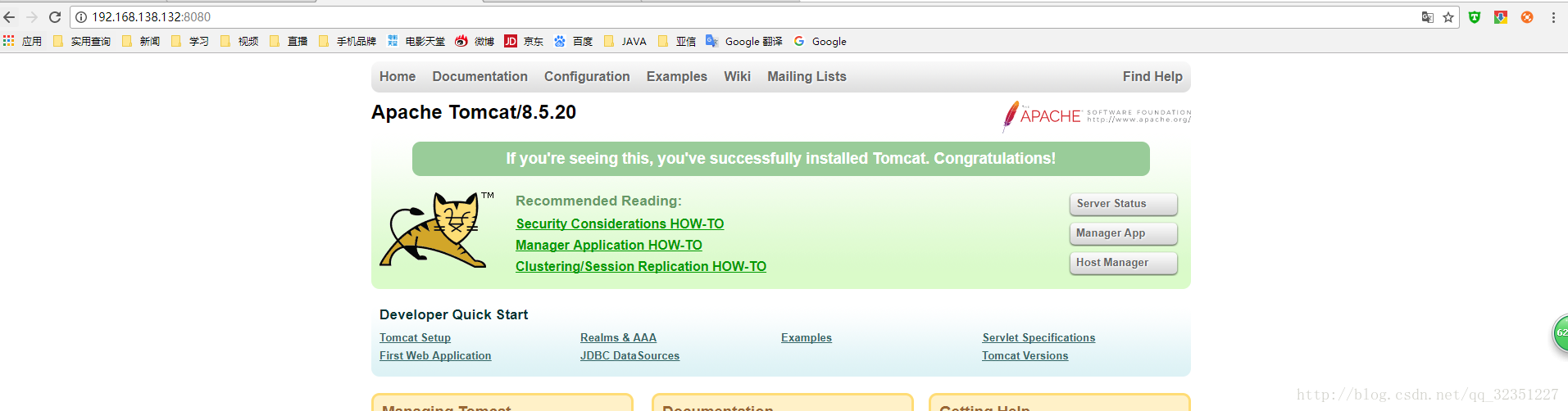
三、部署自己的web引用
docker ps # 使用以下命令來查看正在運(yùn)行的容器

3.1.將自己的war包 上傳到主機(jī)

3.2.執(zhí)行 查看容器comcat中的地址
docker exec -it 3cb492a27475 /bin/bash #中間那個(gè)是容器id(CONTAINER_ID)

3.3把war包丟到宿主機(jī) 在丟到container里面丟到tomcat/webapps
docker cp NginxDemo.war 3cb492a27475 :/usr/local/tomcat/webapps
3.4.啟動(dòng)tomcat 或者重啟 docker restart 【容器id】
docker run -p 8081:8080 docker.io/tomcat
3.5查看已經(jīng)啟動(dòng)鏡像
docker ps

3.6執(zhí)行 查看容器comcat中的項(xiàng)目
docker exec -it 3cb492a27475 /bin/bash #中間那個(gè)是容器id(CONTAINER_ID) cd /webappsls # 即可查看到我們的項(xiàng)目了
3.7 上述執(zhí)行有個(gè)弊端就是 容器重啟后項(xiàng)目就會(huì)不再了,下面是方式2啟動(dòng) 以掛載的方式啟動(dòng)
docker run -d -v /usr/docker_file/NginxDemo.war:/usr/local/tomcat/webapps/NginxDemo.war -p 8080:8080 docker.io/tomcat
3.8前兩種方式建議在測(cè)試環(huán)境使用,畢竟要經(jīng)常修改代碼 ,方式3可以放到生產(chǎn)上使用。也是官網(wǎng)建議的方式
vi Dockerfile
from docker.io/tomcat:latest #你的 tomcat的鏡像MAINTAINER [email protected] #作者COPY NginxDemo.war /usr/local/tomcat/webapps #放置到tomcat的webapps目錄下
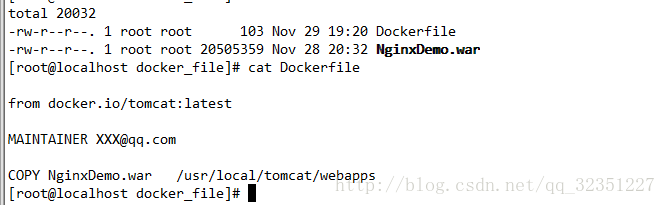
3.8.1生成新的鏡像:
docker build -t nginx-demo:v1 .
新聞熱點(diǎn)
疑難解答
圖片精選